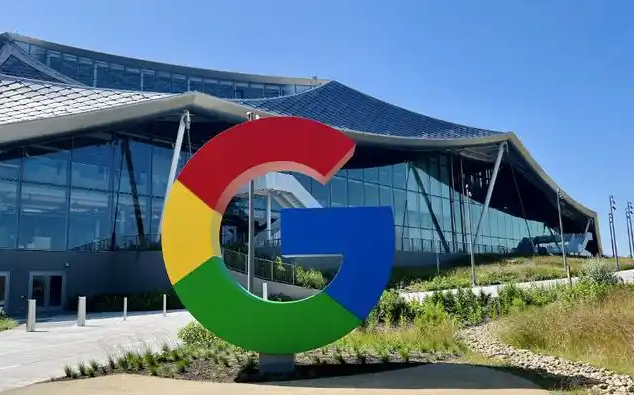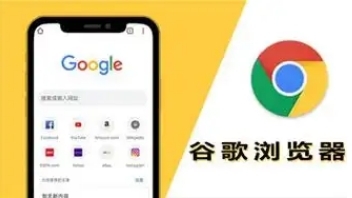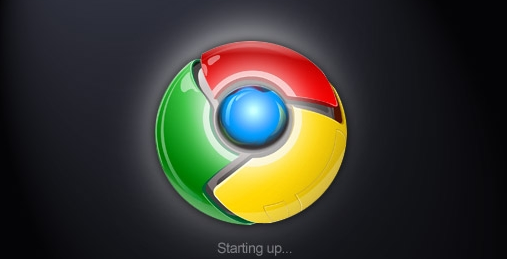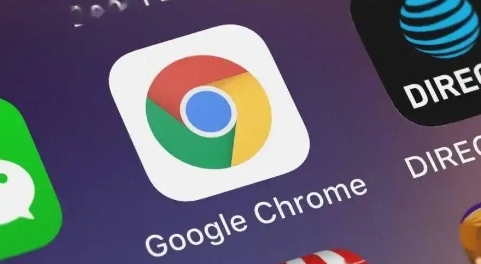详情介绍
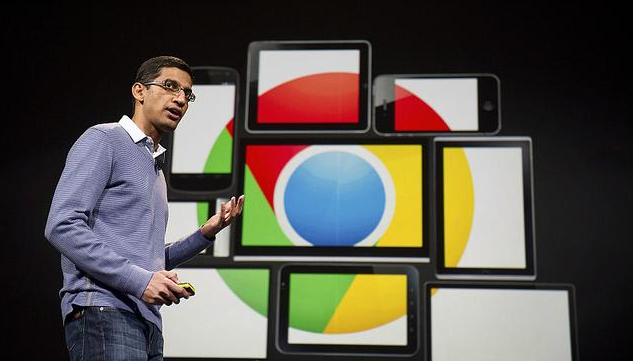
1. 检查浏览器设置
- 查看下载相关设置:打开Chrome浏览器,点击右上角的三个点图标,选择“设置”。在设置页面中,找到“隐私和安全”部分。在这里可以看到与下载相关的一些选项,如“下载位置”“默认搜索引擎”等。确保下载位置的文件夹有正常的读写权限,若发现设置异常,可尝试修改为其他有权限的文件夹作为下载路径。
- 检查扩展程序:进入“更多工具”中的“扩展程序”页面。禁用最近安装的扩展程序,因为某些不良或不兼容的扩展可能导致下载权限异常。逐个禁用后尝试重新下载,若问题解决,则说明是该扩展程序引起的,可考虑删除或更换其他类似功能的扩展。
2. 系统权限检查
- 用户账户权限:在Windows系统中,确保当前用户有足够的权限进行下载操作。右键点击“此电脑”,选择“管理”,在“计算机管理”窗口中找到“本地用户和组”,查看当前用户是否具有对下载文件夹所在磁盘的读写权限。如果没有,需要调整用户权限或选择一个有权限的磁盘作为下载位置。
- 防病毒软件和防火墙:防病毒软件可能会阻止Chrome浏览器的下载功能。暂时关闭防病毒软件的实时防护功能,然后尝试下载。如果可以正常下载,需要在防病毒软件中将Chrome浏览器添加到信任列表中。同样,防火墙也可能导致下载权限问题,检查防火墙规则,确保Chrome浏览器被允许进行网络下载操作。
3. 网络相关因素排查
- 代理服务器设置:如果使用了代理服务器,可能会导致下载权限异常。在Chrome浏览器的“设置”中,找到“网络”选项,检查代理服务器设置是否正确。若不需要代理,将其关闭后尝试下载。如果需要代理,确保代理服务器的地址、端口等信息准确无误,并且代理服务器允许文件下载操作。
- DNS设置:错误的DNS设置也可能影响下载。进入系统的网络设置,查看DNS服务器地址。可以尝试将DNS服务器设置为公共DNS,如Google的DNS(主DNS为8.8.8.8,副DNS为8.8.4.4),然后重新尝试下载,看是否能够解决权限异常问题。
4. 文件和磁盘问题排查
- 磁盘空间:检查下载目标磁盘的剩余空间。如果磁盘空间不足,会导致下载失败或出现权限异常的提示。删除不必要的文件或程序,释放磁盘空间后再次尝试下载。
- 文件损坏:如果下载的文件本身损坏,可能会导致后续下载出现权限问题。尝试重新下载该文件,确保下载过程中网络稳定,避免文件再次损坏。同时,可以使用一些文件校验工具来检查文件的完整性,如通过哈希值对比等方式。